Microsoft 디자이너는 인공 지능 (AI)을 적용하여 이미지를 다양한 스타일로 변경할 수 있는 "이미지 스타일 변경"이라는 유용한 도구를 제공합니다. 이 자습서에서는 이 기술을 사용하여 이미지 스타일을 다시 지정하고 효과를 극대화하는 방법을 보여 드리겠습니다.
주요 요점
- Microsoft 디자이너를 사용하면 이미지를 쉽게 업로드하고 원하는 스타일을 선택할 수 있습니다.
- 배경을 추가하는 기능은 이미지에 따라 다를 수 있습니다.
- 변형 옵션은 다양하며 창의적인 실험을 할 수 있는 여지를 제공합니다.
단계별 지침
1. 도구 열기 및 이미지 업로드
시작하려면 Microsoft 디자이너를 열고 이미지를 다시 디자인할 수 있는 영역으로 이동합니다. '이미지'를 클릭하고 '이미지 추가'를 선택합니다. 여기에서 사진을 선택하고 업로드할 수 있는 옵션이 있습니다. 효과를 쉽게 알아볼 수 있도록 단순하고 선명한 이미지를 선택하는 것이 좋습니다.
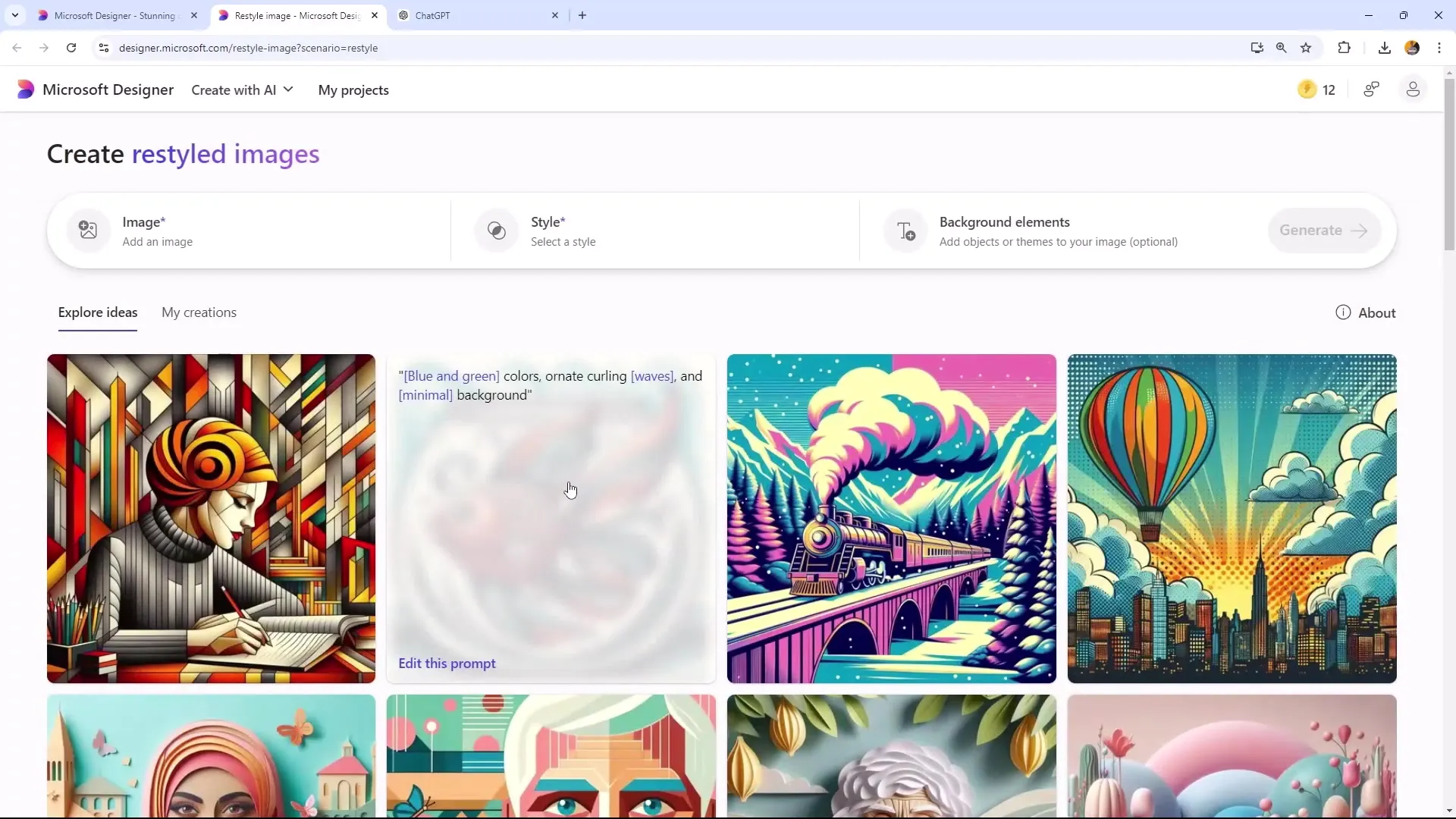
2. 이미지 스타일 선택
이미지가 업로드되면 원하는 스타일을 선택해야 합니다. Microsoft 디자이너는 선택할 수 있는 다양한 스타일을 제공합니다. 여기에는 큐비즘, 카툰 및 클레이메이션과 같은 현대적인 접근 방식이 포함됩니다. 개인 취향에 따라 가장 마음에 드는 스타일을 선택할 수 있습니다. 저는 개인적으로 '큐비즘' 옵션이 특히 마음에 듭니다.
3. 배경 추가(선택 사항)
Microsoft 디자이너의 또 다른 흥미로운 점은 배경을 추가하는 기능입니다. 이미지를 편집할 때 기본 이미지를 지원하는 배경을 선택할 수 있습니다. "햇살과 무지개"와 같은 밝은 배경은 이미지에 생동감을 더할 수 있습니다. 그러나 모든 이미지가 배경 변경에 적합한 것은 아니라는 점에 유의해야 합니다. 때로는 AI가 새로운 배경을 위한 공간이 충분하지 않은 경우를 인식할 수 있습니다.
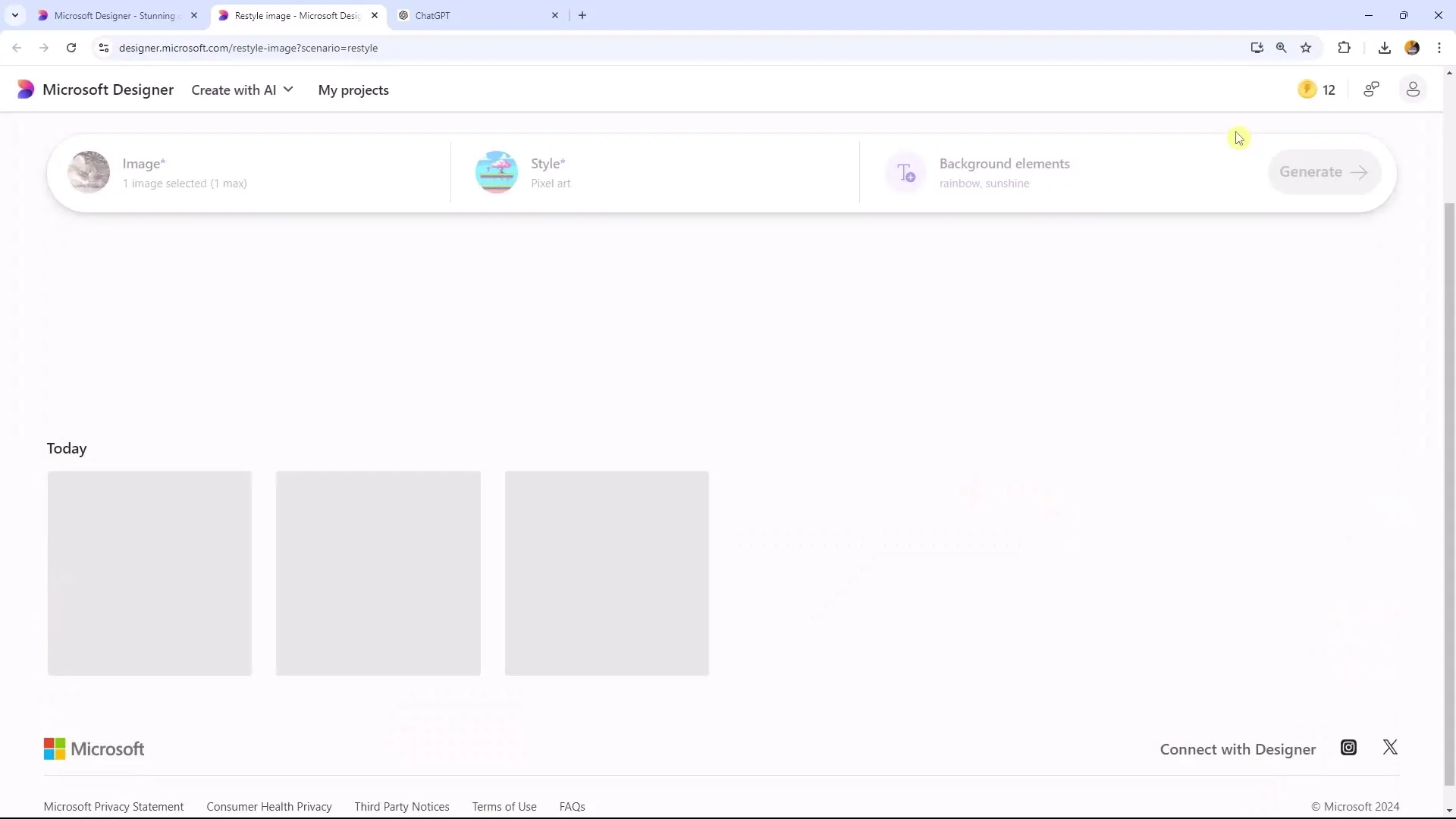
4. 이미지 변형
스타일을 선택하고 필요한 경우 배경을 추가했으면 이미지 변형을 시작할 수 있습니다. 해당 버튼을 클릭하면 AI가 작업을 수행합니다. 이 과정은 이미지와 원하는 스타일에 따라 다소 시간이 걸릴 수 있습니다. 결과는 선택한 스타일과 일치하는 재디자인된 이미지입니다.
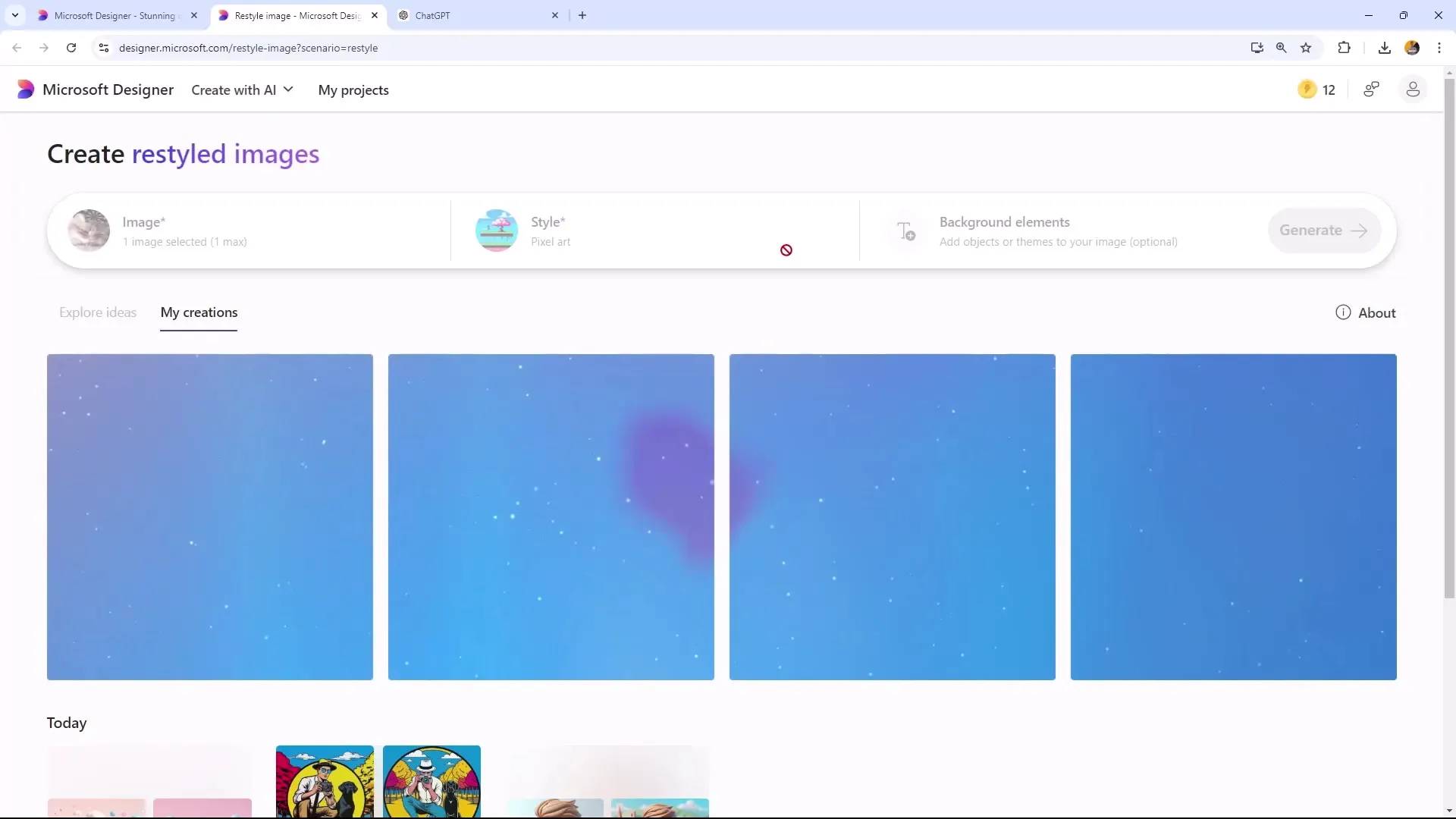
5. 결과 확인 및 조정
변형이 완료되면 결과를 자세히 살펴봐야 합니다. 여러 가지 스타일을 시도하여 어떤 스타일이 가장 적합한지 확인할 수 있습니다. 동일한 이미지를 다시 업로드하고 다른 스타일을 적용하여 다양한 변형을 살펴볼 수 있습니다. 창의력을 표현할 수 있는 좋은 방법입니다.
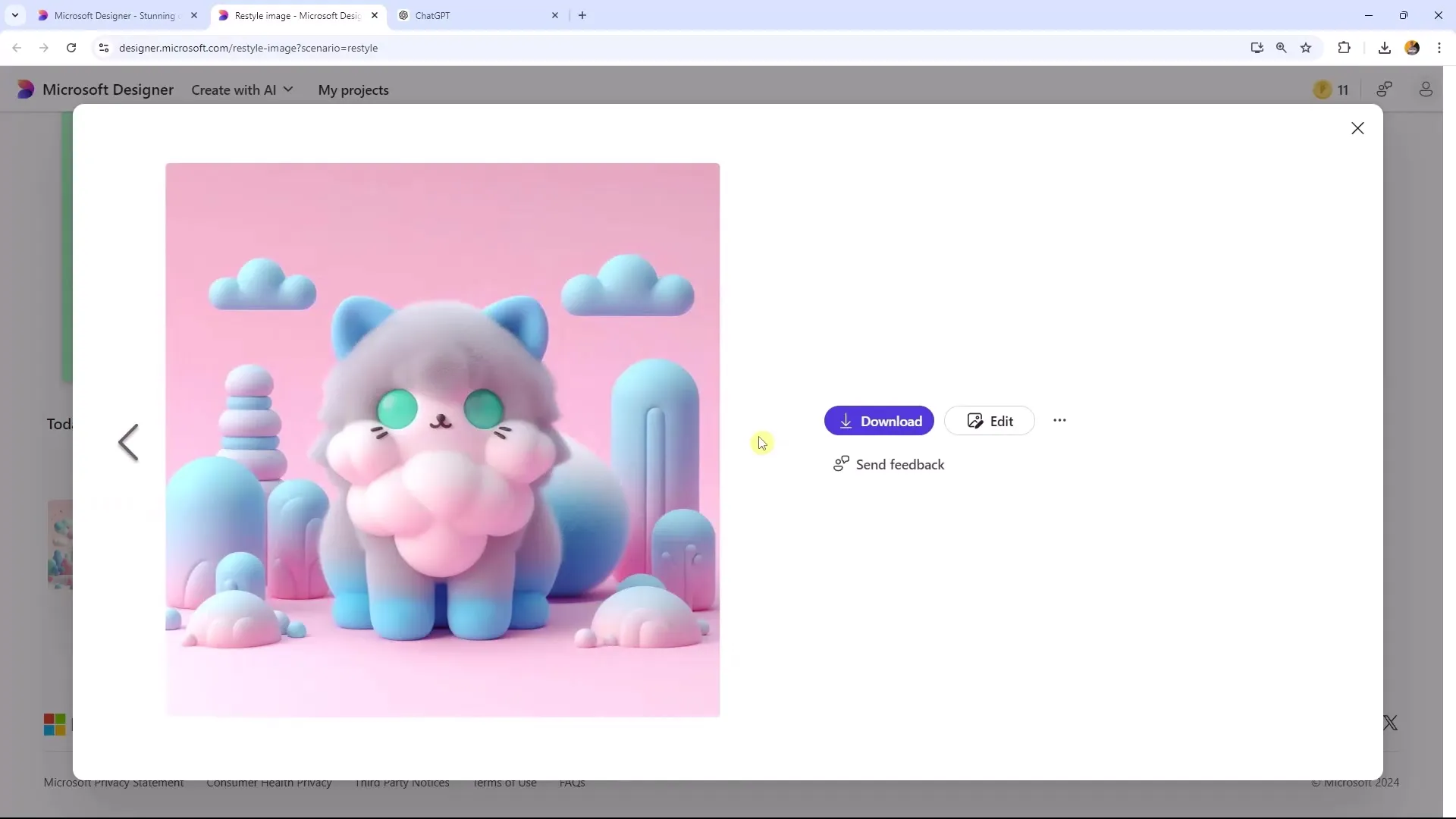
6. 이미지 저장 및 사용
편집한 이미지가 마음에 들면 저장할 수 있습니다. Microsoft 디자이너를 사용하면 완성된 이미지를 다양한 형식으로 다운로드할 수 있습니다. 이미지를 프로필 사진으로 사용하거나 프레젠테이션에 사용하거나 소셜 미디어에 공유할 수 있습니다. 사용 가능한 용도는 거의 무제한입니다.
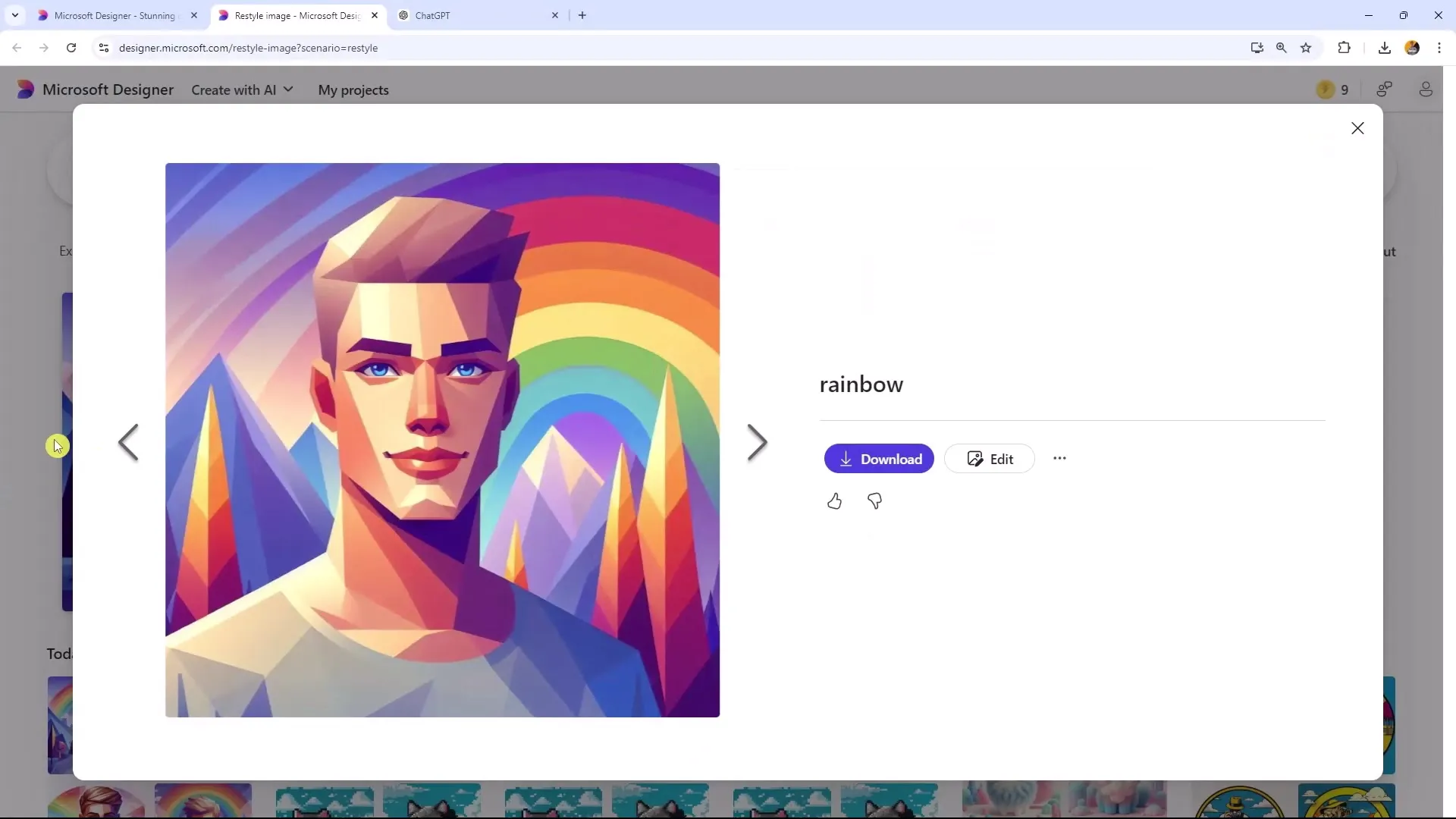
요약
이 튜토리얼에서는 Microsoft 디자이너를 사용하여 이미지를 창의적으로 재디자인하는 방법을 배웠습니다. 업로드의 기본 단계부터 스타일 및 배경 선택에 이르기까지 이 도구는 디자인에 대한 광범위한 가능성을 제공합니다. 다양한 스타일로 실험해보고 AI가 이미지를 어떻게 변형하는지 살펴보세요. 즐겁게 디자인하세요!
자주 묻는 질문
Microsoft 디자이너란 무엇인가요?Microsoft 디자이너는 AI를 사용하여 이미지를 디자인할 수 있는 창작 도구입니다.
이미지를 업로드하려면 어떻게 하나요? '이미지'를 클릭하고 '이미지 추가'를 선택하여 원하는 이미지를 업로드합니다.
여러 이미지를 동시에 업로드할 수 있나요?아니요, 한 번에 하나의 이미지만 업로드할 수 있습니다.
어떤 스타일을 사용할 수 있나요?큐비즘, 카툰, 클레이메이션 등 다양한 스타일이 있습니다.
배경을 변경할 수 있나요?예. 하지만 모든 이미지가 배경에 적합한 것은 아닙니다. AI가 배경을 추가할 수 있는지 여부를 인식합니다.


